Merhaba
Bu yazımızda da Veeam Backup & Replication 11 versiyonunu Veeam Backup & Replication 12.2 versiyonuna Upgrade işlemlerini anlatıyor olacağız.
Kurulum ve yapılandırmaya geçmeden önce ortamımızla ilgili kısa bir bilgi aktarmak istiyorum.
Birinci sunucumuz Windows Server 2022 Datacenter işletim sistemine sahip W22DC isimli ve IP Address ( IP Adresi ) 192.168.1.200 olarak yapılandırılmıştır ve üzerinde Active Directory Domain Services yapılandırılarak bakicubuk.local isminde bir Active Directory Domain yapısı kurulmuştur.
İkinci sunucumuz Windows Server 2022 Datacenter işletim sistemine sahip W22VEEAM isimli ve IP Address ( IP Adresi ) 192.168.1.202/24 olarak yapılandırılmış ve Active Directory Domain yapısına dahil edilmiştir. Bu sunucumuz üzerine Veeam Backup & Replication 11 kurulumu yapmıştık.
Veeam Backup & Replication 12‘de yapılandırma veritabanı olarak hem Microsoft SQL Server hem de PostgreSQL kullanabilirsiniz, oysa Veeam Backup & Replication 11 ve önceki sürümlerde yalnızca Microsoft SQL Server kullanabiliyordunuz. V11’den V12’ye Upgrade işlemini yapmışsanız, yapılandırma varsayılan olarak Microsoft SQL Server’ı kullanmaya devam edecektir. PostgreSQL kullanmak için yapılandırma veritabanınızı taşımanız gerekir. Daha önceki Veeam Backup & Replication 12 Config Migrate işlemini sizlerle paylaşmıştık.
Daha önceki yazımızda
Veeam Backup & Replication 11 versiyonunu Veeam Backup & Replication 12 versiyonuna Upgrade işlemini yapmıştık.
Daha sonraki yazımızda
Veeam Backup & Replication 11’den Veeam Backup & Replication 12’ye Upgrade işlemi yaptığımız sunucumuz üzerindeki Microsoft SQL Server yapısını daha önce Veeam Backup & Replication 12 Config Backup işlemi ile almış olduğumuz Config Backup’ını ortamınızda yeni kurduğumuz Veeam Backup & Replication 12 ve PostgreSQL 15.1 yapısını kullanan sunucumuz üzerine Restore ( Geri Yükleme ) işlemini anlatmıştık.
Bu yazımızda Veeam Backup & Replication 11 ( 11.0.1.1261 P20220302 ) versiyonu kurulu sunucumuz üzerinde Veeam Backup & Replication 12.2 ( 12.2.0.334 ) versiyonuna Upgrage işlemini anlatıyor olacağız.
Veeam Backup & Replication 11 konsoluna Connect diyerek açıyoruz.
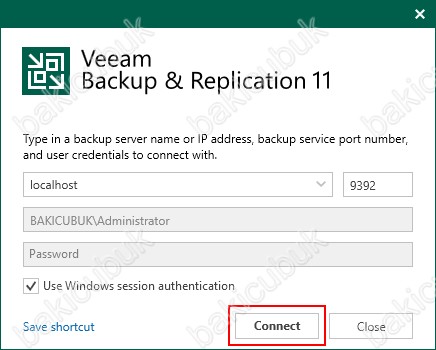
Veeam Backup & Replication 11 konsolu geliyor karşımıza
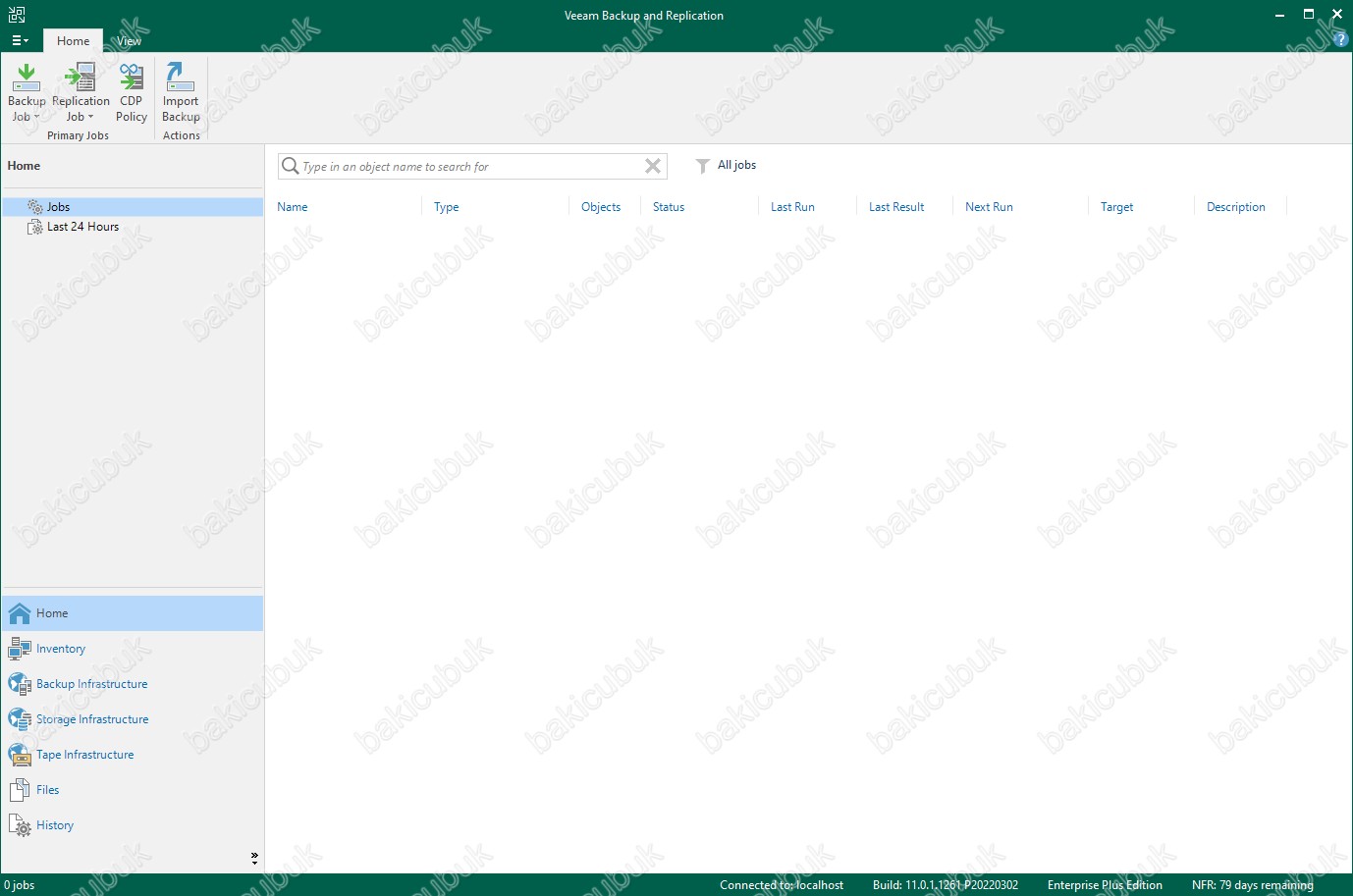
Veeam Backup & Replication 11 konsolunda sol üst bölümde bulunan yapılandırma menüsünden Help menüsü altında bulunan About seçeneğine tıklıyoruz ve Veeam Backup & Replication 11 versiyonu kontrol ediyoruz.
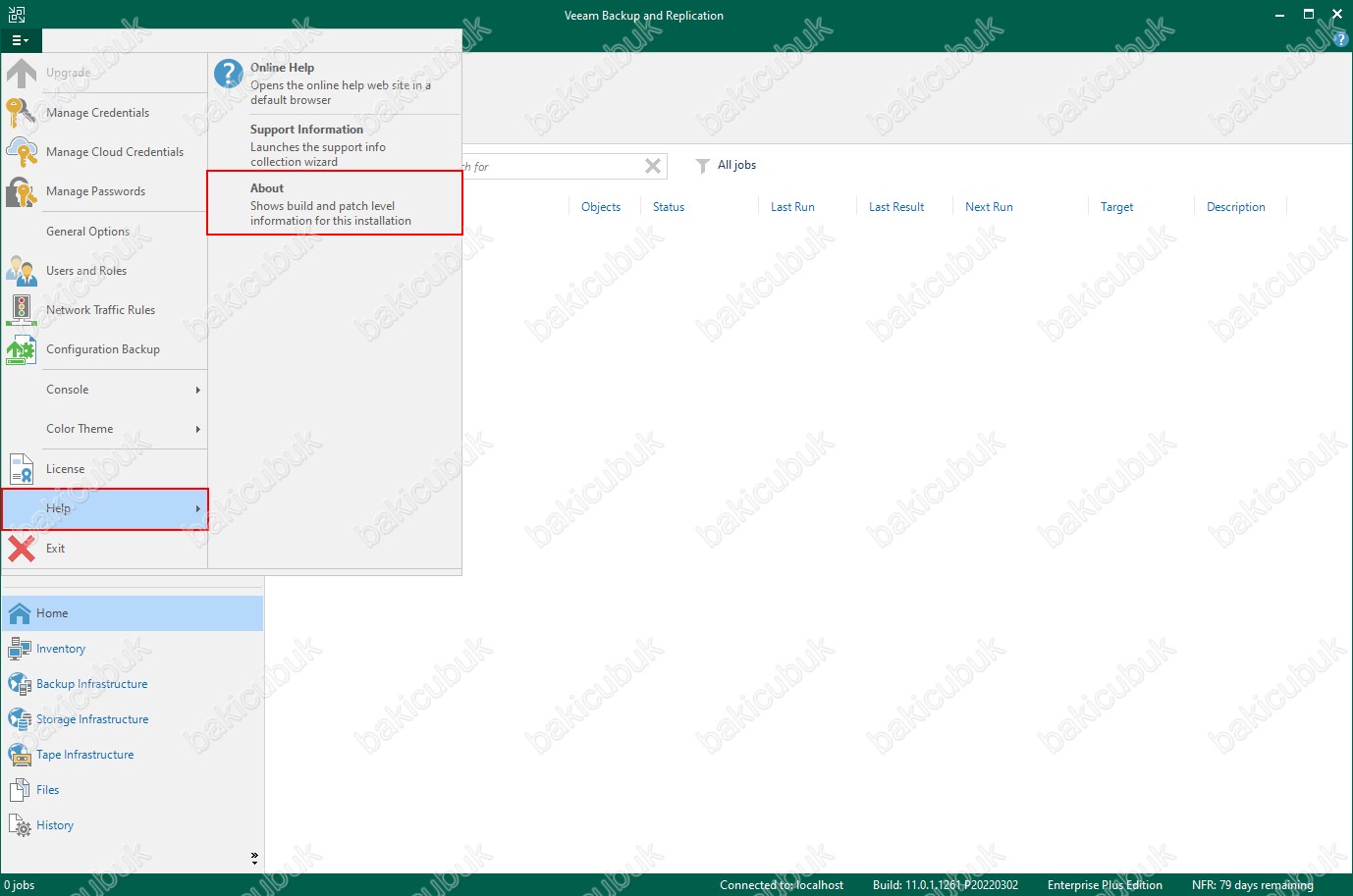
Veeam Backup & Replication 11 versiyonunu 11.0.1.1261 P20220302 olarak görüyoruz.
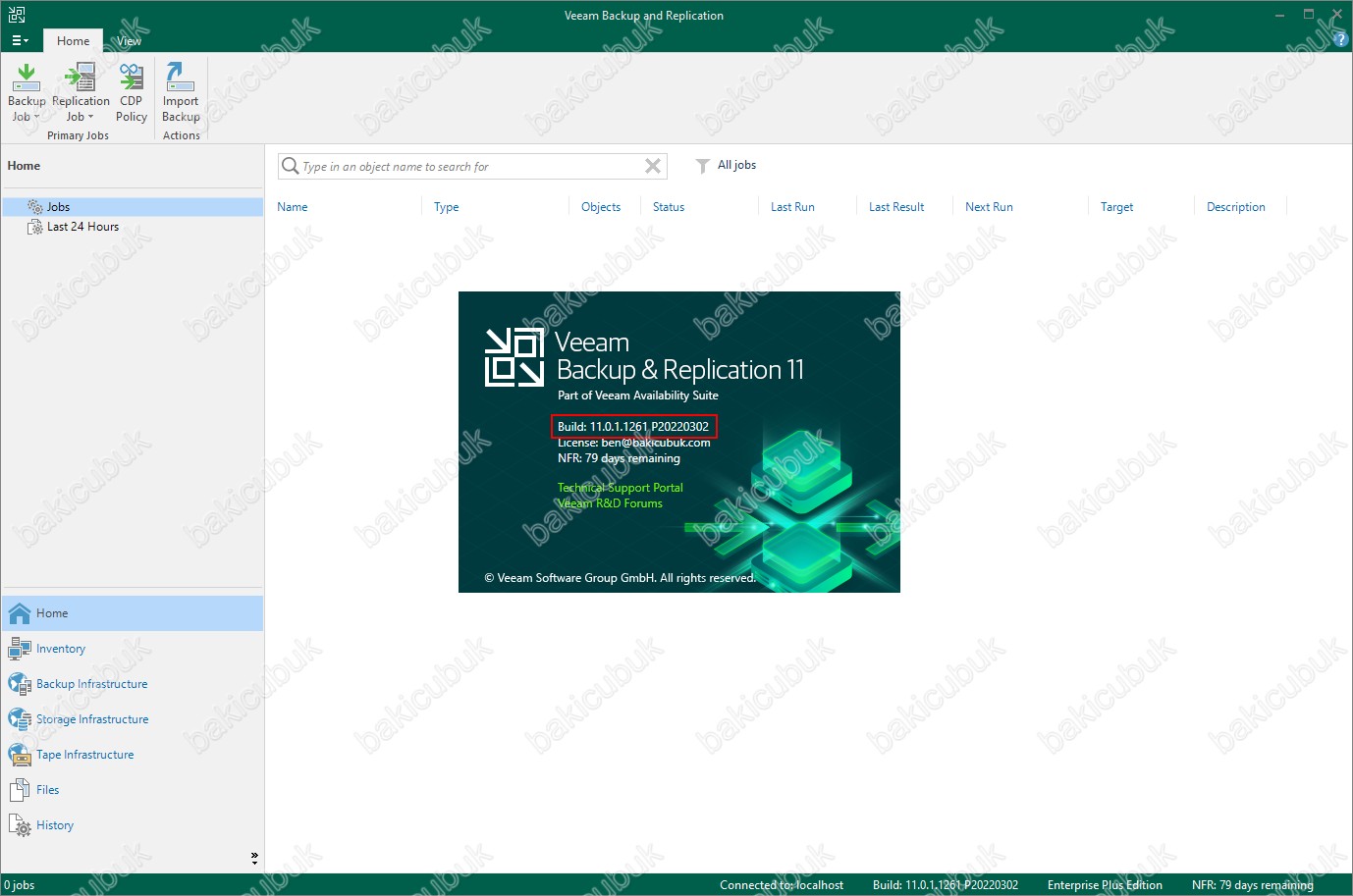
Karşımıza Veeam Data Platform 23H2 Premium Edition ekranı geliyor.
Veeam Data Platform 23H2 Premium Edition versiyonunda ilk olarak gördüğümüz ekran Upgrade ekranının değişti. Veeam Backup & Replication 12.2 versiyonun öncesindeki Veeam Backup & Replication 12 versiyonlarından farklı olarak bu Upgrade ekranının geldiğini görüyoruz karşımıza. Aslında Veeam Download sayfası üzerinde direkt olarak Veeam Data Platform 23H2 iso dosyasını indirip çalıştırırsanız bu ekran gelecektir. Sadece Veeam Backup & Replication 12.2 iso dosyasını indirirseniz direkt olarak Veeam Backup & Replication 12.2 Upgrade ekranı gelecekti karşınıza.
Upgrade seçeneğine tıklıyoruz ve Veeam Backup & Replication 12.2 Upgrade işlemini başlatıyoruz.
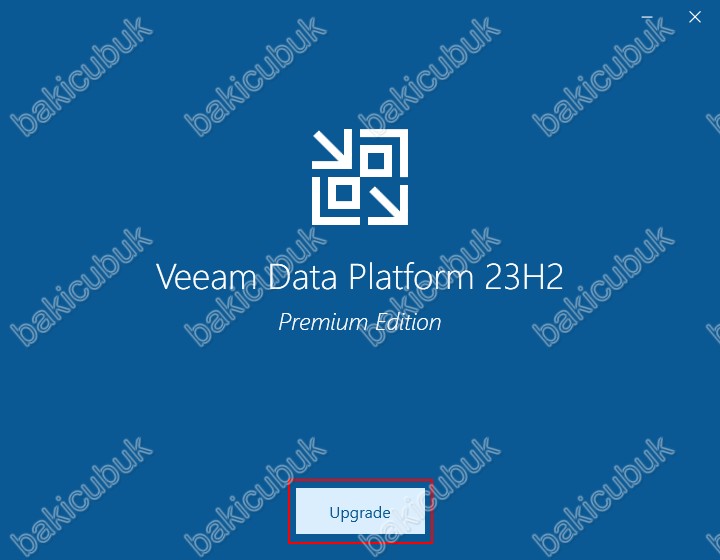
Veeam Data Platform 23H2 ekranın da
Veeam Recovery Orchestrator 7.1 : Veeam’in Recovery Orchestrator çözümü uyumluluk riskini azaltır ve kurtarma süreçlerini otomatikleştirerek değerli vaktinizden tasarruf etmenizi sağlar. Sıfıra yakın kurtarma noktası hedefleri (RPO’lar) olan iş için kritik iş yüklerinden planlama kaynağı eksikliği nedeniyle göz ardı edilen uygulamalara kadar tüm verilerinizi koruyan Veeam, iş esnekliği sağlamak üzere güçlü ve kullanımı kolay bir çözüm sunar.
- İşte Veeam Disaster Recovery Orchestrator ile yapabilecekleriniz:
- Uyumluluğu kanıtlamaya yardımcı olabilecek, dinamik olarak oluşturulan FK planları
- Kurtarma hedeflerinin karşılanabileceğini onaylayan tam otomatik FK testleri
- Operasyonların sorunsuz yürütülmesini sağlayan tek tıkla kurtarma
Veeam Backup & Replication 12.2 : Veeam Backup & Replicatio hem şirket içindeki hem de buluttaki tüm iş yükleriniz için sektör lideri yedekleme, kurtarma ve veri güvenliği çözümüdür. Veeam Data Platform’un temel bileşeni olan Veeam Backup & Replication güvenli, güçlü ve güvenilir bir veri koruması sağlar. Anında kurtarmayla kesinti sürelerini ortadan kaldırın, yerel sabitlik ve test edilen yedeklemeler sayesinde siber tehditler karşısında güvende olun ve bunların tümünü yazılım tanımlı, donanımdan bağımsız tek bir çözümle elde edin.
- Kurtarma hedeflerini güvenle karşılayın
- Kapsamlı veri güvenliğiyle riskleri azaltın
- Hibrit buluta geçişinizi hızlandırın.
Veeam ONE 12.2 : Veeam Availability Suite’in parçası olan Veeam ONE, BT ortamınızın tamamıyla sorunsuz şekilde entegre olup sanal, Veeam korumalı bulut ve fiziksel iş yükleriniz için tam görünürlük sağlar. Sunduğu izleme ve raporlama araçları ile akıllı araçlar sayesinde operasyonel etki ortaya çıkmadan önce olası sorunlara karşı koruma sağlayarak Kesintisiz Erişilebilirliği sürdürmek için ihtiyaç duyduğunuz otomasyon ve kontrol konusunda işletmenize yardımcı olur. İşte bu araçlardan bazıları:
- Güçlü altyapı izleme ve raporlama
- Akıllı Teşhis ve otomatik çözümler
- Altyapı kullanımı ve kapasite planlama
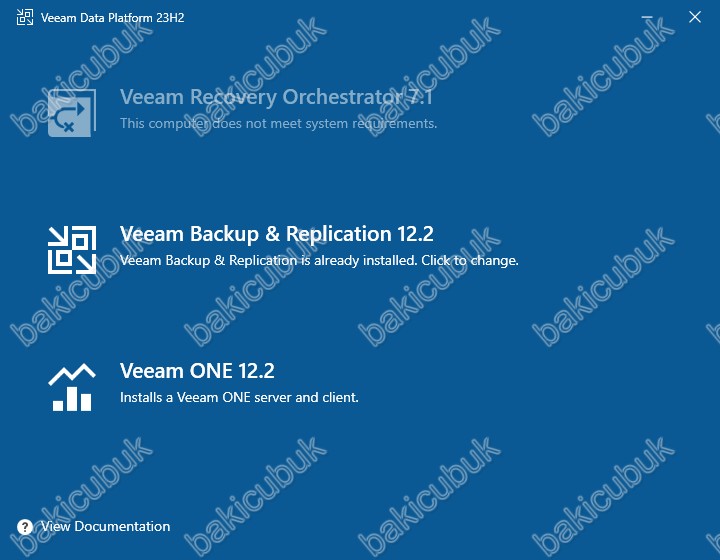
Veeam Data Platform 23H2 ekranın da Veeam Backup & Replication 12.2 seçeneğini seçiyoruz.
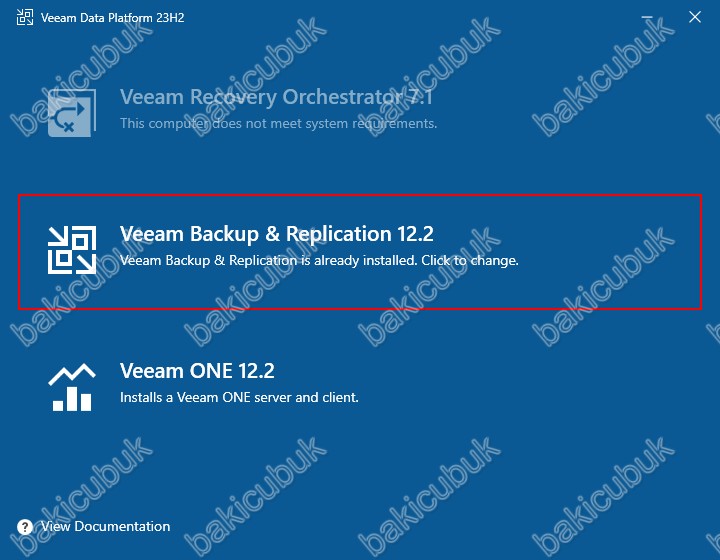
Veeam Data Platform 23H2 versiyonu öncesinde Veeam Backup & Replication 12.2 Upgrade işlemi için bu ekran direkt olarak karşımıza geliyordu.
Veeam Backup & Replication ekranı geliyor karşımıza.
Upgrade Veeam Backup & Replication seçeneği ile Veeam Backup & Replication 12.2 Upgrade işlemini yapabilirsiniz.
Install Veeam Backup Enterprise Manager seçeneği ile sunucumuz üzerinde Veeam Backup Enterprise Manager 12.2 kurulum işlemini yapabilirsiniz. Ancak öncelikle Veeam Backup & Replication 12.2 Upgrade işlemini tamamlamamız gerekiyor.
Upgrade Veeam Backup & Replication Console seçeneği ile ortamınız da bulunan herhangi bir Windows Server işletim sistemine ya da Windows İşletim sistemi üzerine Veeam Backup & Replication 12.2 Console kurulumu yapmışsanız bu seçenek ile Upgrade işlemini yapabilirsiniz. Ancak öncelikle Veeam Backup & Replication 12.2 Upgrade işlemini tamamlamamız gerekiyor.
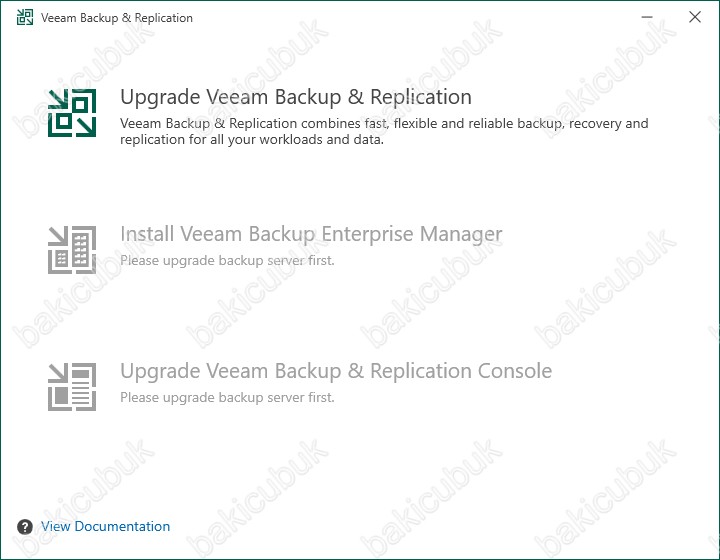
Veeam Backup & Replication ekranın da Upgrade Veeam Backup & Replication seçeneği ile Veeam Backup & Replication 12.2 Upgrade işlemini başlatıyoruz.
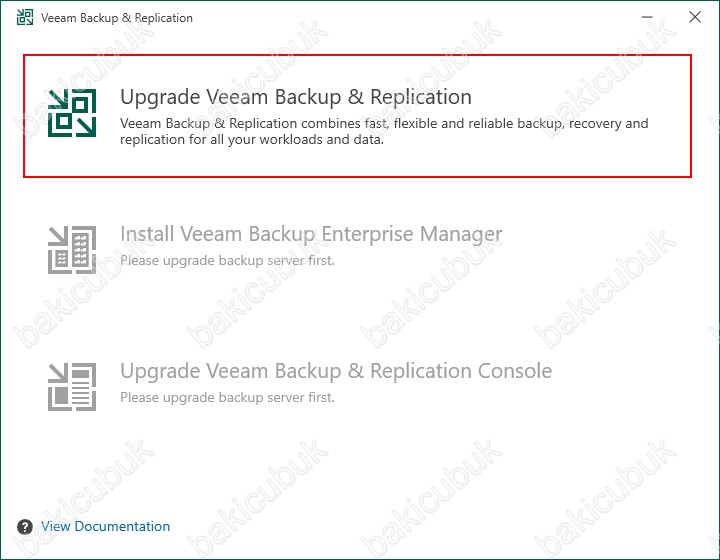
Veeam Backup & Replication ekranın da Upgrade Veeam Backup & Replication seçeneği ile Veeam Backup & Replication 12.2 Upgrade işlemi için gerekli yapılandırma işleminin başladığını görüyoruz.
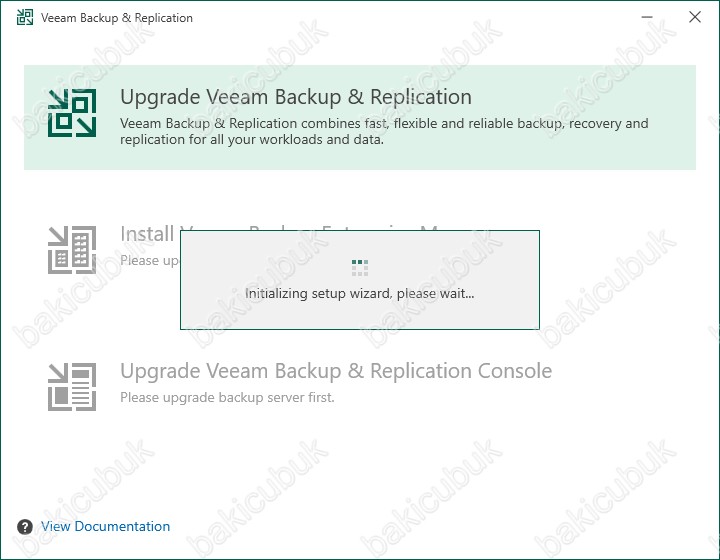
License Agreement ekranın da I Accept seçeneği ile lisans sözleşmesini kabul ediyoruz ve Veeam Backup & Replication 12.2 Upgrade işlemine devam ediyoruz.
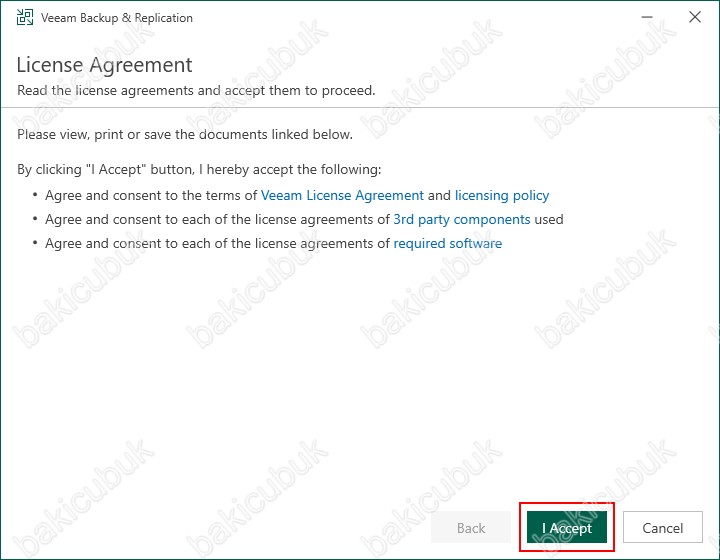
Upgrade ekranın da Product bölümü altında Veeam Backup Catalog, Veeam Backup & Replication Server ve Veeam Backup & Replication Console bileşenlerinin Version bölümü altında 11.0.1.1261 olan versiyonunun 12.2.0.334 versiyonuna Upgrade olacağını görüyoruz.
Update remote components automatically seçeneği ile Veeam Backup & Replication Server bileşeninin Upgrade işlemi tamamlandıktan sonra uzak bileşenlerin de Upgrade işleminin otomatik olarak yapılması için Update remote components automatically seçeneğini seçebilirsiniz.
- Veeam Backup & Replication 12.2 Upgrade işleminde Veeam Backup & Replication Server bileşeni Upgrade işlemi tamamlandıktan sonra uzak bileşenleri de Upgrade işleminin otomatik olarak yapılacağını görüyoruz.
Veeam Backup & Replication 9.5 öncesi sürümlerde Veeam Backup & Replication konsolu açıldıktan sonra yapılmaktaydı. Veeam Backup & Replication 9.5 ile birlikte Ready to Install ekranın bu işlem Update remote components automatically seçeneği ile yapılabilmektedir.
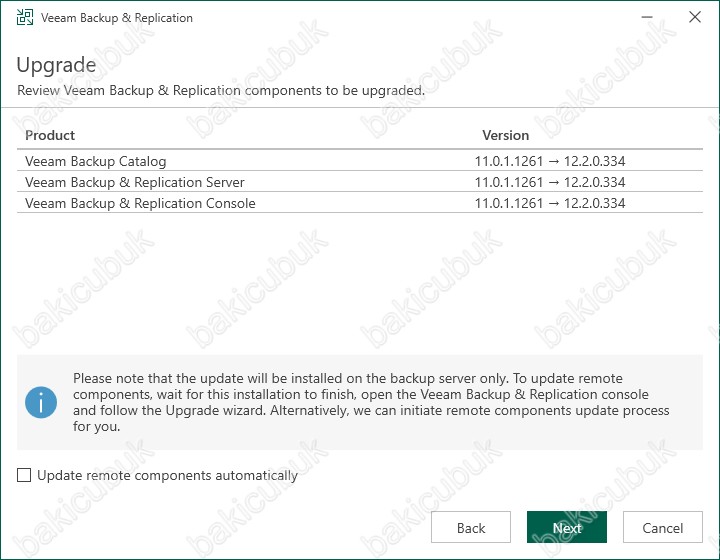
Upgrade ekranın da Update remote components automatically seçeneğini seçiyoruz ve Next diyerek devam ediyoruz.
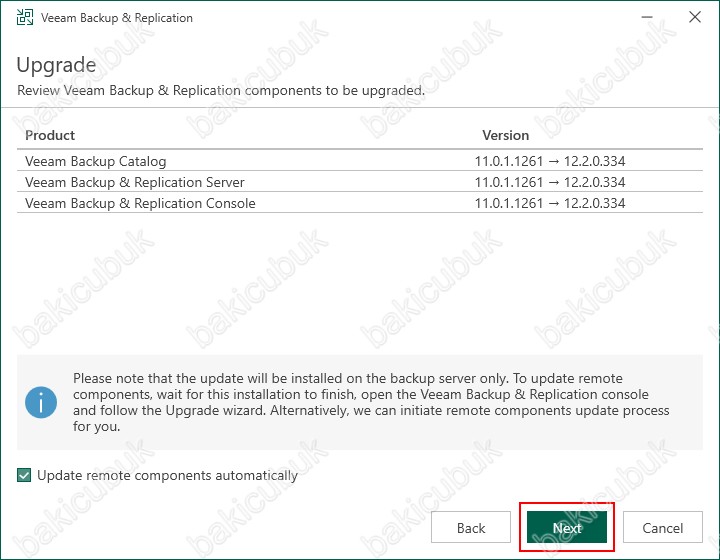
License ekranın da Veeam Backup & Replication 12.2 versiyondan önce sadece Browse seçeneği ile sahip olduğumuz lic uzantılı lisans dosyasını bulunduğu klasörde seçtikten sonra kuruluma devam ediyorduk. Daha önceki versiyonlarda olduğu gibi Veeam Backup & Replication 12.2 kurulumu ve Upgrade işlemini tamamladıktan sonra Veeam Backup & Replication 12.2 konsolu üzerinden lisans yapılandırmasını yapabilirsiniz.
License ekranın da Veeam Backup & Replication 12.2 versiyonu ile birlikte Select license provisioning method bölümünün geldiğini görüyoruz.
Select license provisioning method bölümü altında
- Sing in with Veeam : Bu seçenek ile Veeam License sayfasına giriş yaparak Veeam Backup & Replication 12.2 versiyonu ait lisansının kontrol edildikten sonra Veeam Backup & Replication 12.2 kurulum ya da Upgrade işlemini yapabilirsiniz.
- Browse licence file : Bu seçenek ile kurulumu için .lic uzantılı lisans dosyasını bulunduğu klasörde seçtikten sonra Veeam Backup & Replication 12.2 kurulum ya da Upgrade işlemine devam edebilirsiniz.
Update license automatically seçeneği sözleşmenizi yenilediğinizde veya genişlettiğinizde yeni lisansları otomatik olarak yüklemek için Update license automatically olarak güncellemesi için seçebilirsiniz.
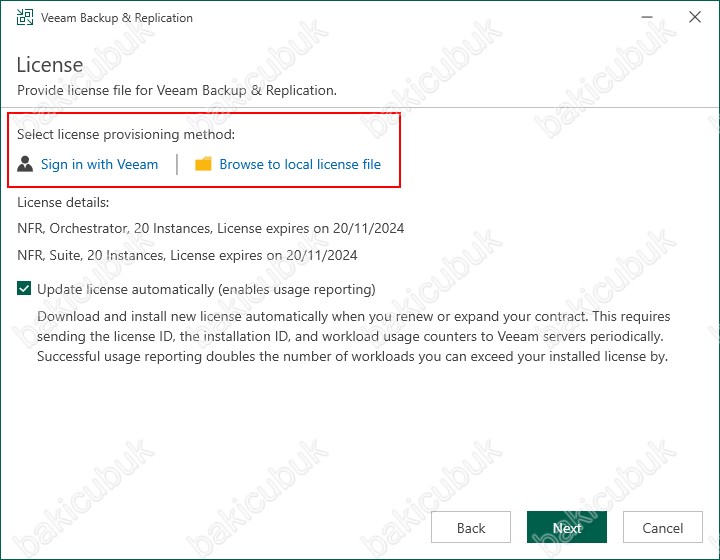
License ekranın da License details bölümünde Veeam Backup & Replication 11 kurulumu olduğu için .lic uzantılı lisans dosyasının güncel olduğunu ve Upgrade işlemi için herhangi bir sorun olmadığını görüyoruz.
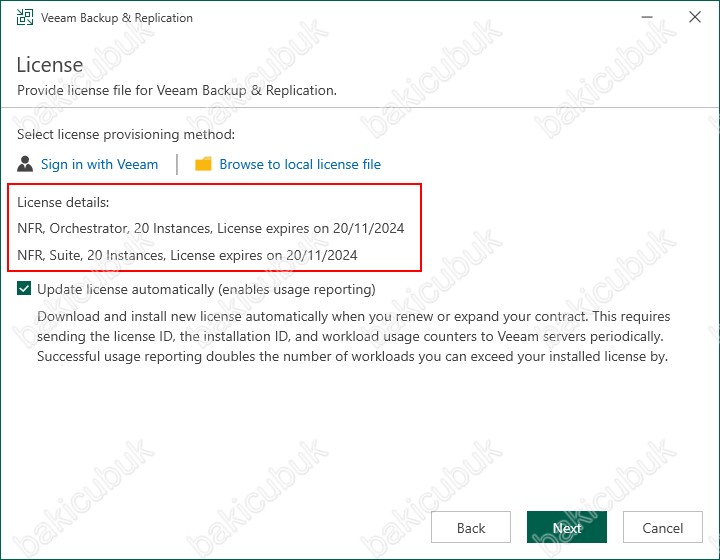
License ekranın da License details bölümünde Veeam Backup & Replication 11 kurulumu olduğu için .lic uzantılı lisans dosyasının güncel olduğunu ve Upgrade işlemi için herhangi bir sorun olmadığı için Next diyerek Veeam Backup & Replication 12.2 Upgrade işlemine devam ediyoruz.
Update license automatically seçeneği sözleşmenizi yenilediğinizde veya genişlettiğinizde yeni lisansları otomatik olarak yüklemek için Update license automatically seçeneğini seçiyoruz ve lisansla ilgili işlemlerin güncellemesini sağlıyoruz.
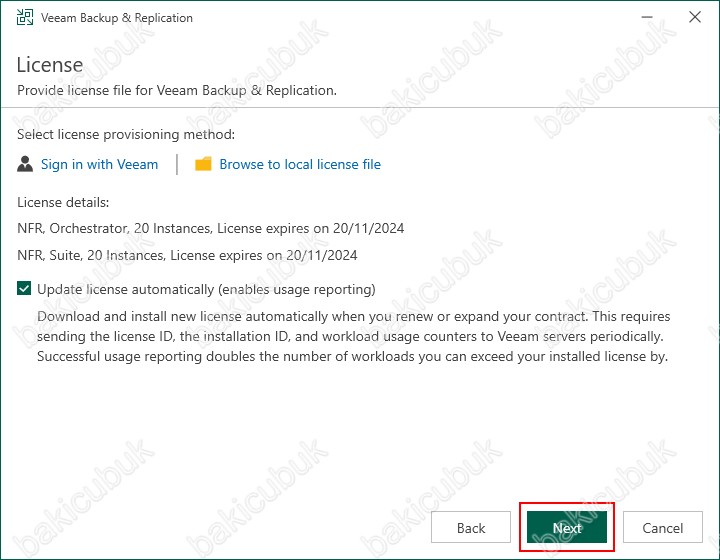
System Configuration Check ekranın da Veeam Backup & Replication 12.2 Upgrade işlemi öncesinde gerekli kontrollerin yapıldığını görüyoruz.
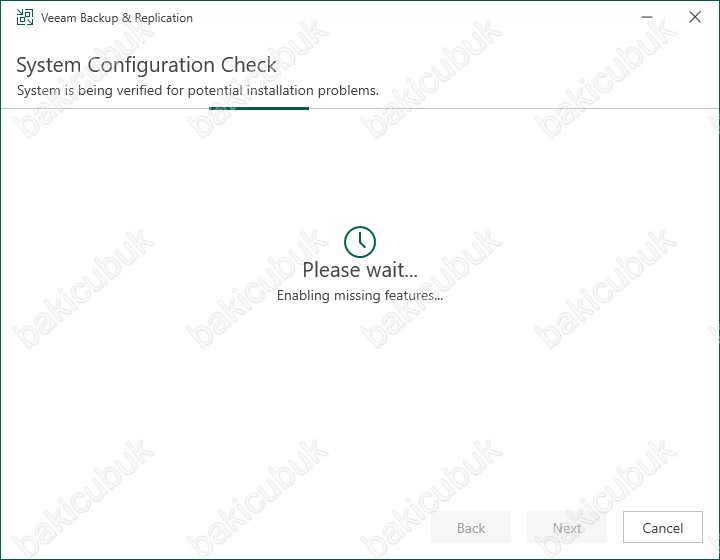
System Configuration Check ekranın da Veeam Backup & Replication 12.2 Upgrade işlemi öncesinde gerekli kontrollerin yapıldı ve Microsoft Visual C++ 2015-2022 Redistributable yazılımının yüklendiğini ve sunucumuzun yeniden başlatmamız gerektiği için Reboot seçeneğine tıklıyoruz.
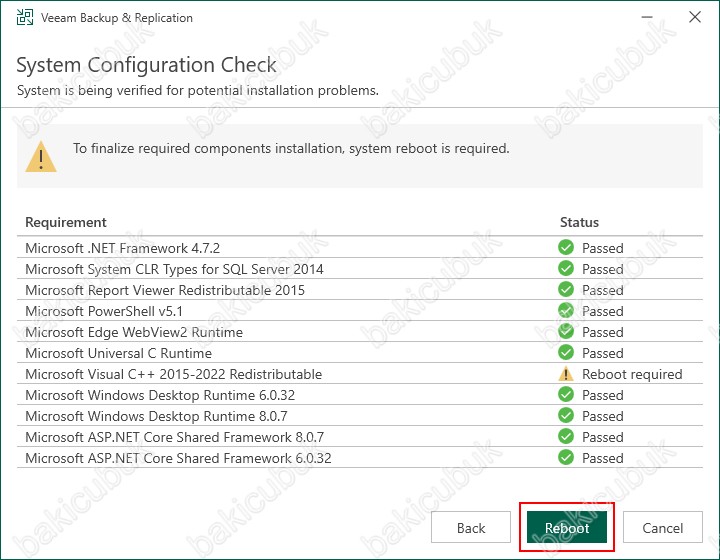
Veeam Backup & Replication Setup ekranın da sunucumuzu yeniden başlatmak için Yes seçeneğine tıklıyoruz.
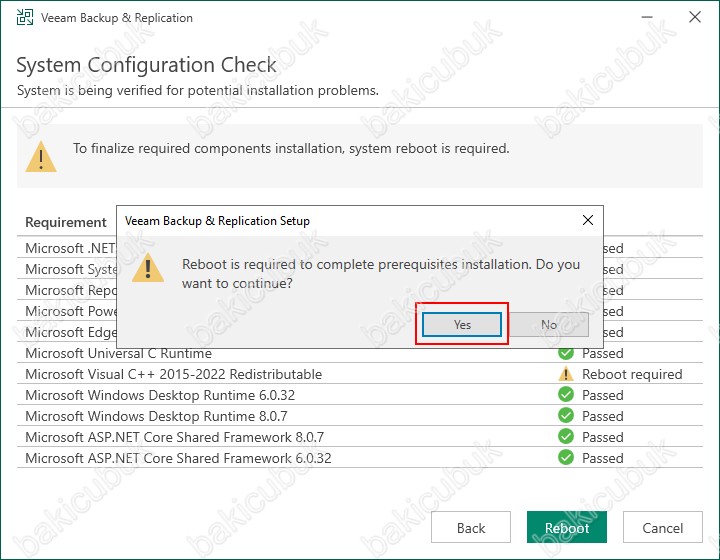
Service Account ekranın da Veeam Backup & Replication 12.2 servisleri için kullanılacak olan User ( Kullanıcı ) yapılandırabilirsiniz.
LOCAL SYSTEM account (recommended) seçeneği ile Veeam Backup & Replication 12.2 servisleri sunucu üzerinde Local System hesabını kullanacaktır.
The following user account seçeneği ile Active Directory Domain yapısındaki bir User ( Kullanıcı ) hesabı ile yapılandırabilirsiniz. Choose diyerek Active Directory Domain yapısında bulunan ve Veeam Backup & Replication 12.2 için Active Directory Domain yapısında Domain Admin yetkisine sahip User ( Kullanıcı ) oluşturarak servislerin çalışmasını sağlayabilirsiniz.
Veeam Backup & Replication 12.2 için Active Directory Domain yapısında bulunan Administrator hesabı ile yapılandırmanız durumda. Administrator hesabında yapacağınız bir Password ( Parola ) değişikliği durumunda Veeam Backup & Replication 12.2 servisleri çalışmayacaktır. Böyle bir durumda Veeam Backup & Replication 12.2 servislerinde Password ( Parola ) güncellemeniz gerekmektedir. Veeam Backup & Replication 12.2 servisleri ve oluşturduğunuz Backup Job’lar kesinlikle çalışmayacaktır.
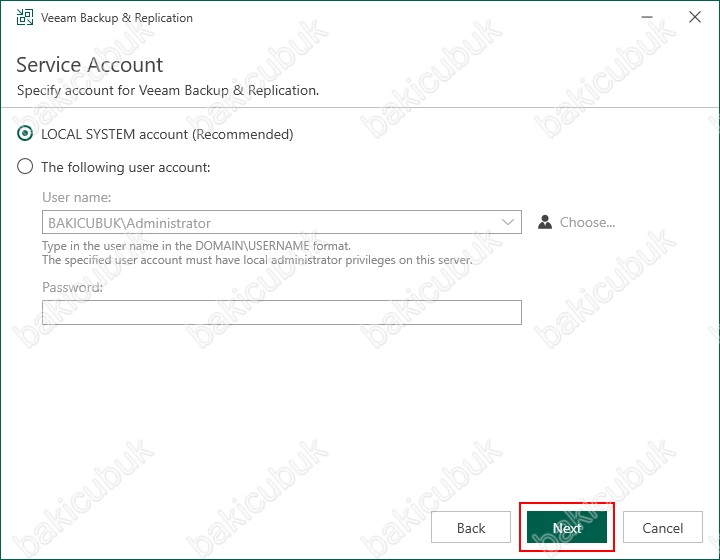
Database ekranın da Use following database engine seçeneğin de PostgreSQL seçeneğinin direkt olarak geldiğini görüyoruz.
Veeam Backup & Replication 12 versiyonu ile birlikte yapılandırma Database ( Veritabanı ) yapısı için artık PostgreSQL 15 versiyonuna sahip veritabanı yapısınında kullanıldığını görmekteyiz. Veeam Backup & Replication 12 öncesindeki sürümlerde Database ( Veritabanı ) yapısı için sadece Microsoft SQL Server Express veritabanı yapısını kullanmaktaydı.
Microsoft SQL Server Express veritabanı yapısı yerine PostgreSQL 15 versiyon veritabanı yapısının kullanılmasında en önemli özelliklerden biri PostgreSQL 15 versiyonundaki veritabanı yapısında Database ( Veritabanı ) yapısının maksimum boyutu sınırsızken ve Microsoft SQL Server Express 2016 Service Pack 2 Express veritabanı yapısında Database ( Veritabanı ) yapısında maksimum boyutu 10 GB ( Gigabyte ) kadar kullanılabilmekteydik.
Veeam Backup & Replication 12‘de yapılandırma veritabanı olarak hem Microsoft SQL Server hem de PostgreSQL kullanabilirsiniz, oysa Veeam Backup & Replication 11 ve önceki sürümlerde yalnızca Microsoft SQL Server kullanabiliyordunuz. V11’den V12’ye Upgrade işlemini yapmışsanız, yapılandırma varsayılan olarak Microsoft SQL Server’ı kullanmaya devam edecektir. PostgreSQL kullanmak için yapılandırma veritabanınızı taşımanız gerekir. Daha önceki Veeam Backup & Replication 12 Config Migrate işlemini sizlerle paylaşmıştık.
Install new instance seçeneği ile PostgreSQL 15.1 kurulumunu Veeam Backup & Replication 12 kurulumunu yapacağınız sunucunuz üzerinde yapılandırabilirsiniz.
Use existing instance (HOSTNAME:PORT) seçeneği ile ortamınız da farklı bir sunucu üzerinde bulunan PostgreSQL 15.1 veritabanı sunucusuna bağlantı sağlayarak Veeam Backup & Replication 12 kurulumu için gerekli olan Database ( Veritabanı ) oluşturulmasını sağlayabilirsiniz.
Daha önceki Veeam Backup & Replication 12 Kurulumu 1 ve Veeam Backup & Replication 12 Kurulumu 2 yazılarımızda paylaştığımız gibi ortamımızda farklı bir sunucumuz üzerinde bulunan PostgreSQL 15.5 sunucumuza bağlantı sağlayarak Veeam Backup & Replication 12 kurulumunu ve yapılandırmasını anlatmıştık.
Connect to SQL Server using seçeneği altında bulunan
Windows authentication credentials of the backup service account seçeneği ile PostgreSQL 15.1 kurulumunu Veeam Backup & Replication 12 kurulumunu yapacağınız sunucunuz üzerinde yaparak bağlantısını Windows hesabı ile yapılandırabilirsiniz. Ortamınız da farklı bir sunucu üzerinde bulunan PostgreSQL 15.1 veritabanı sunucusuna bağlantısını Windows hesabı ile sağlayabilirsiniz.
Native authentication with the following credentials seçeneği ile PostgreSQL 15.1 kurulumunu Veeam Backup & Replication 12 kurulumunu yapacağınız sunucunuz üzerinde yaparak bağlantı için Username ve Password bilgilerini yazarak yapılandırabilirsiniz. Ortamınız da farklı bir sunucu üzerinde bulunan PostgreSQL 15.1 veritabanı sunucusuna bağlanmak için Username ve Password bilgilerini yazarak ile bağlantı sağlayabilirsiniz.
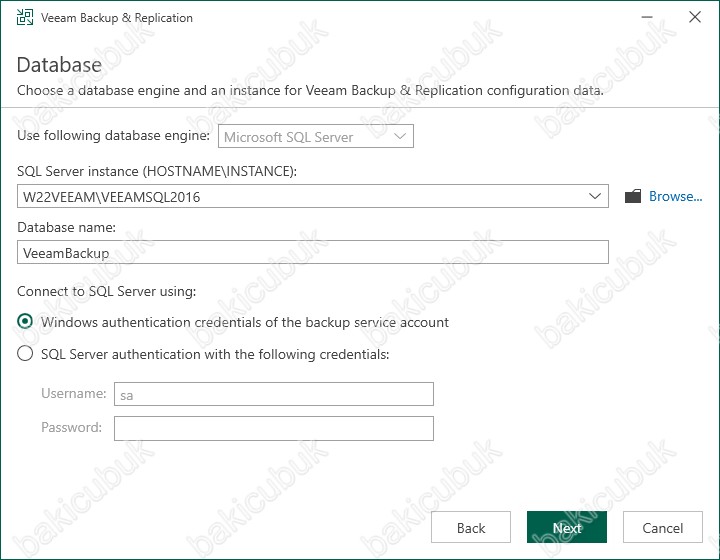
Database ekranın da
Use following database engine seçeneğin de PostgreSQL seçeneğini Upgrade işlemi yaptığımız için değiştiremiyoruz.Veeam Backup & Replication 12.1 sunucumuz üzerinde Veeam Backup & Replication 12.2 Upgrade işlemini yaptığımız için.
Use existing instance (HOSTNAME:PORT) Install new instance seçeneği ile PostgreSQL 15 versiyonuna sahip sunucumuz üzerinde kurulu olan Veeam Backup & Replication 12.1 sunucumuza bağlanmasını sağlıyoruz. Veeam Backup & Replication 12.1 sunucumuz üzerinde Veeam Backup & Replication 12.2 Upgrade işlemini yaptığımız için bu şekilde bırakıyoruz.
Connect to SQL Server using seçeneği altında bulunan Windows authentication credentials of the backup service account seçeneği ile PostgreSQL 15 versiyonuna sahip veritabanı sunucumuz üzerine Windows hesabı ile bağlantı sağlıyoruz.
Veeam Backup & Replication 12.1 ( 12.1.1.56 ) versiyonu kurulu sunucumuzu Veeam Backup & Replication 12.2 ( 12.2.0.334 ) versiyonuna Upgrage işlemi yapacağımız PostgreSQL 15.5 versiyonundan PostgreSQL 15.8 versiyonuda Upgrade işlemi yapılacaktır..
Database ekranın da Veeam Backup & Replication 12.2 Upgrade işlemi için Next diyerek devam ediyoruz.
buradakaldık.
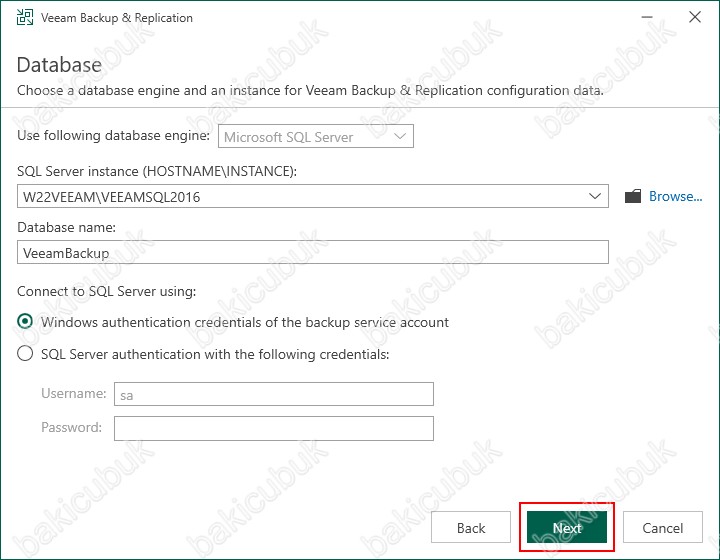
Veeam Backup Enterprise Manager Setup ekranın da Veeam Backup & Replication 12.2 Upgrade işlemi ile birlikte mevcut Microsoft SQL Server versiyonuna sahip Database ( Veritabanı ) yapısının Upgrade edileceği uyarısını alıyoruz..
Veeam Backup Enterprise Manager Setup ekranın da Veeam Backup & Replication 12.2 Upgrade işleminin yapılması için Yes diyerek devam ediyoruz.
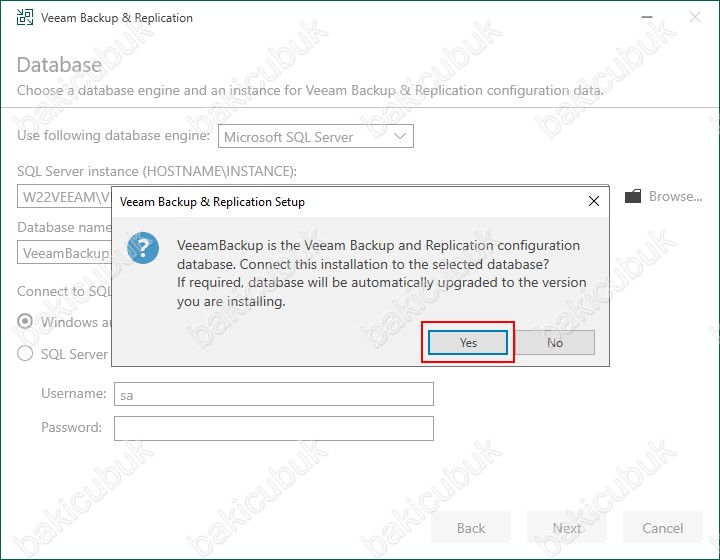
Configuration Check ekranın da Veeam Backup & Replication 12.2 işlemi öncesinde gerekli kontrollerin yapıldığını görüyoruz.
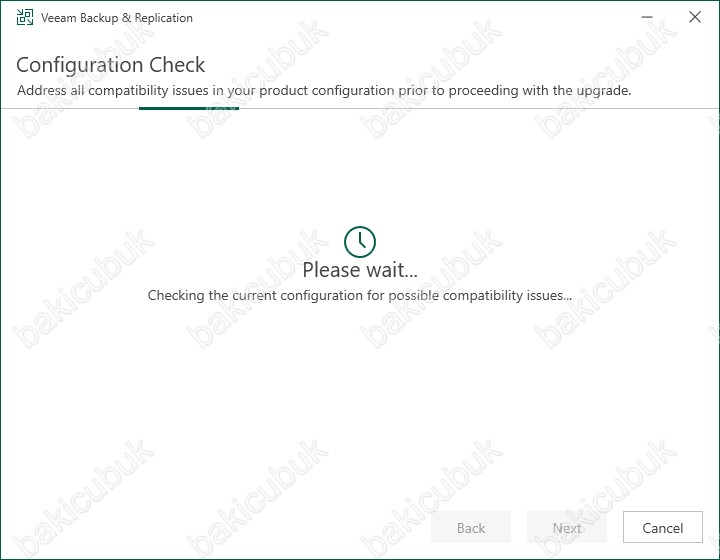
buradakaldık.
Ready to Upgrade ekranın da Veeam Backup & Replication 12.2 Upgrade işlemi için yapmış olduğunuz yapılandırmanın bir özetini görüyoruz.
- Service account : Veeam Backup & Replication 12.2 Upgrade işleminden sonra hangi kullanıcı hesabı ile çalışacağını görüyoruz.
- Database engine : Veeam Backup & Replication 12.2 yapılandırma ve raporlama bilgilerinin tutulacağı Database ( Veritabanı ) yapısı için Microsoft SQL Server versiyonuna sahip uygulamanın kullanılacağını görüyoruz.
- Database name : Veeam Backup & Replication 12.2 yapılandırma ve raporlama bilgilerinin tutulması için kullanılacak olan ve Upgrade işlemi yapılacak olan Database ( Veritabanı ) adını görüyoruz.
- SQL Server : Veeam Backup & Replication 12.2 yapılandırma ve raporlama bilgilerinin tutulacağı PostgreSQL versiyonuna sahip sunucu adını ve Microsoft SQL Server port bilgisini görüyoruz.
Ready to Upgrade ekranın da gerekli yapılandırmayı kontrol ettikten sonra Veeam Backup & Replication 12.2 Upgrade işlemini başlatmak için Upgrade seçeneği ile başlatıyoruz.
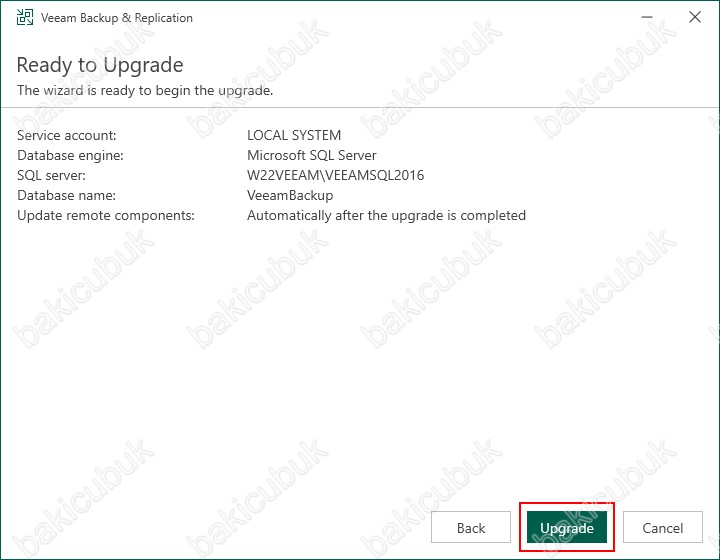
Upgrading Veeam Backup & Replication ekranın da Veeam Backup & Replication Server Upgrade işleminin başladığını görüyoruz.
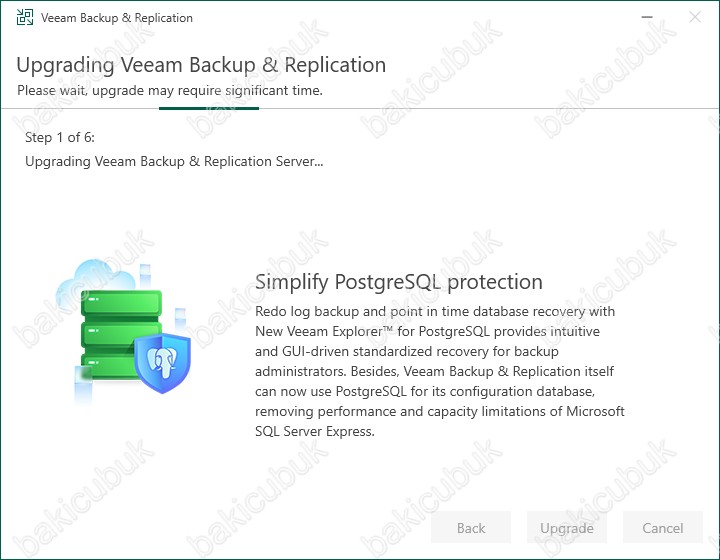
Upgrading Veeam Backup & Replication ekranın da sunucumuz üzerinde Veeam Backup & Replication Console Upgrade işleminin başladığını görüyoruz.
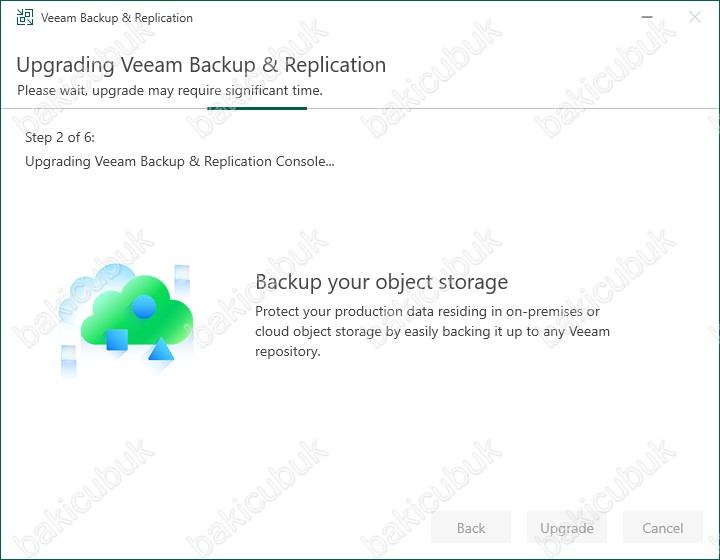
Upgrading Veeam Backup & Replication ekranın da sunucumuz üzerinde Veeam Explorer for Microsoft Exchange, Veeam Explorer for Microsoft SharePoint, Veeam Explorer for Microsoft OneDrive for Business, Veeam Explorer for Microsoft Teams, Veeam Explorer for Microsoft Active Directory, Veeam Explorer for Microsoft SQL Server, Veeam Explorer for Oracle, Veeam Explorer for Microsoft PostgreSQL ve Veeam Explorer for SAP HANA Upgrade işleminin başladığını görüyoruz.
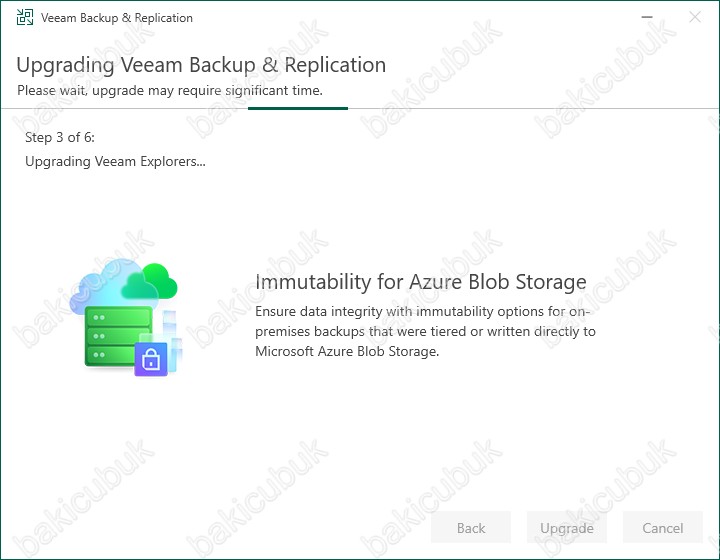
Upgrading Veeam Backup & Replication ekranın da sunucumuz üzerinde Veeam Agent for Agent Redistributables Upgrade işleminin başladığını görüyoruz.
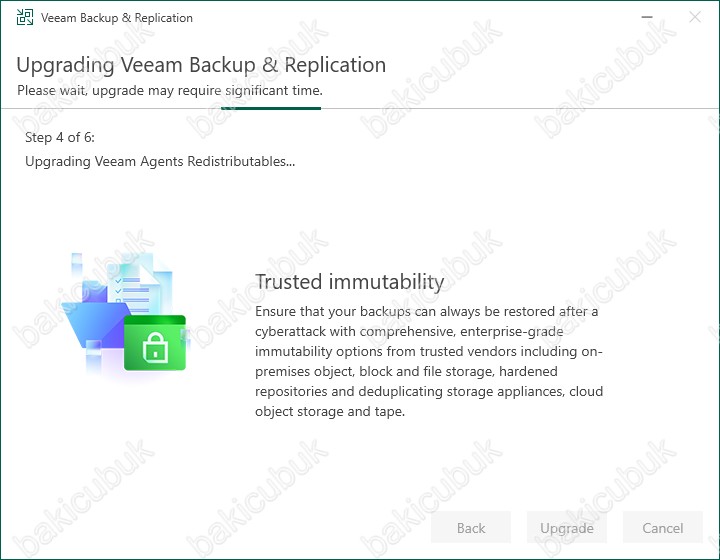
Upgrading Veeam Backup & Replication ekranın da sunucumuz üzerinde Plus-ins for Veeam Backup & Replication Upgrade işleminin başladığını görüyoruz.
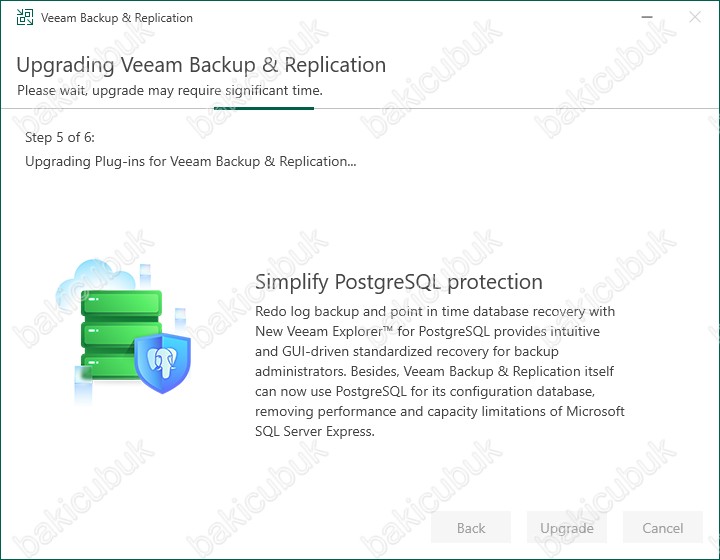
Upgrading Veeam Backup & Replication ekranın da Finish installation and starting services… olarak görüyoruz.
Veeam Backup & Replication 12.2 Upgrade işleminin tamamlandığını ve Veeam Backup & Replication 12.2 servislerin başlatıldığını görüyoruz.
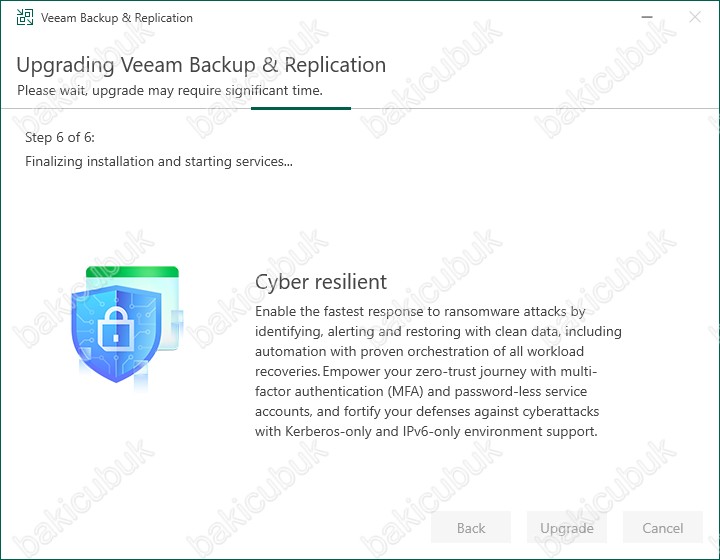
Veeam Backup & Replication 12.2 ekranın da Successfully upgraded olarak görüyoruz. Veeam Backup & Replication 12.2 Upgrade işlemi başarılı bir şekilde tamamlandı.
Finish diyerek Veeam Backup & Replication 12.2 ekranını kapatıyoruz.

Veeam Backup & Replication 12.2 Upgrade işlemi tamamlandıktan sonra Desktop ( Masaüstü ) üzerindeki Veeam Backup & Replication 12.2 konsoluna tıklıyoruz ve Veeam Backup & Replication 12.2 konsolunu çalıştırıyoruz.
Veeam Backup & Replication 9 sonrasında gelen bu özellik ile ortamınız da bulunan
Windows Server işletim sistemine
- Windows Server 2022
- Windows Server 2019
- Windows Server 2016
- Windows Server 2012 R2
- Windows Server 2012
Windows Client işletim sistemine
- Windows 11 (versions 21H2, 22H2, 23H21)
- Windows 10 (from version 1909 to version 22H2)
- Windows 10 LTS (versions LTSB 1607, LTSC 1809, LTSC 2021)
sahip bir makine üzerine kurulumu yaparak Veeam Backup & Replication 12.2 yönetimini sağlayabilirsiniz.
Connect diyerek Veeam Backup & Replication 12.2 konsolunu açıyoruz.
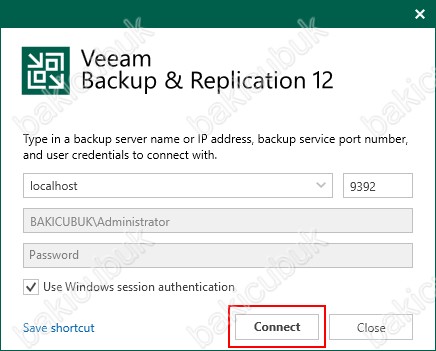
Veeam Backup & Replication 12.2 konsolu yeni özellikleri ile karşımıza geliyor.
Veeam Backup & Replication 12.2 Upgrade işlemleri ve bileşenlerin gerekli güncellemelerini tamamlıyoruz ve Veeam Backup & Replication 12.2 versiyonunu kontrol ediyoruz.
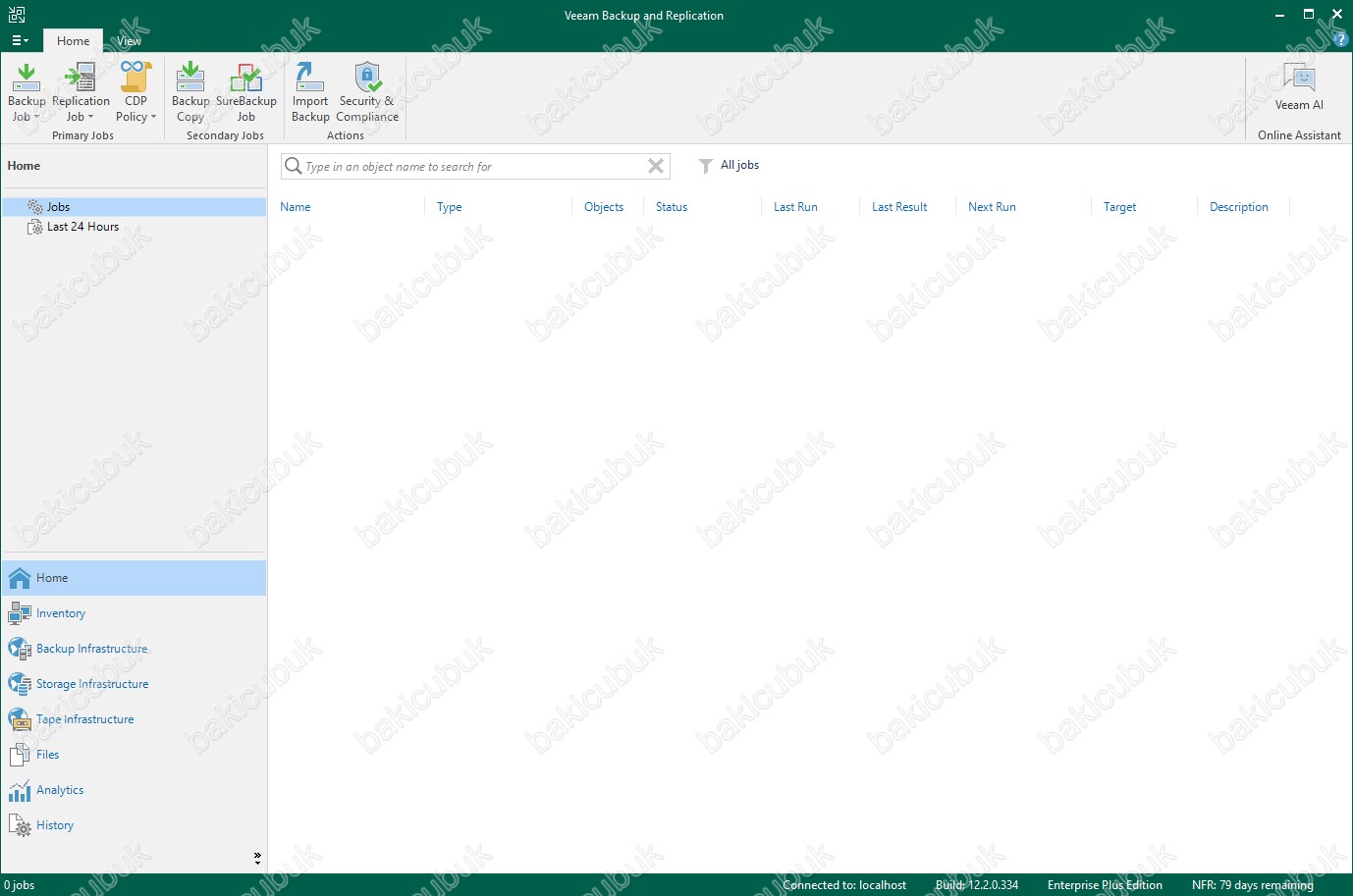
Veeam Backup & Replication 12.2 konsolunda sol üst bölümde bulunan yapılandırma menüsünden Help menüsü altında bulunan About seçeneğine tıklıyoruz ve Veeam Backup & Replication 12.2 versiyonu kontrol ediyoruz.
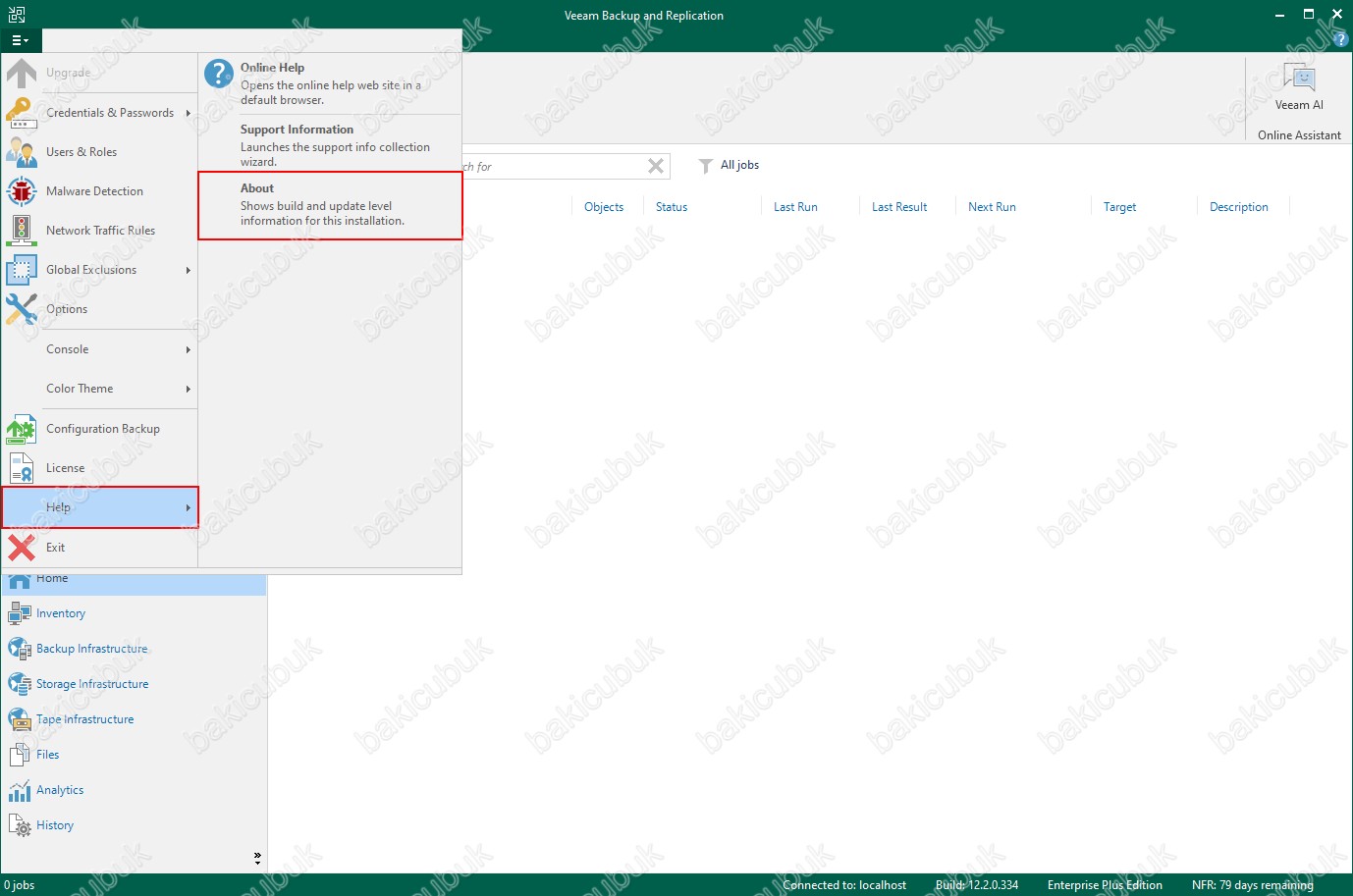
Veeam Backup & Replication 12.2 versiyonunu 12.2.0.334 olarak görüyoruz.
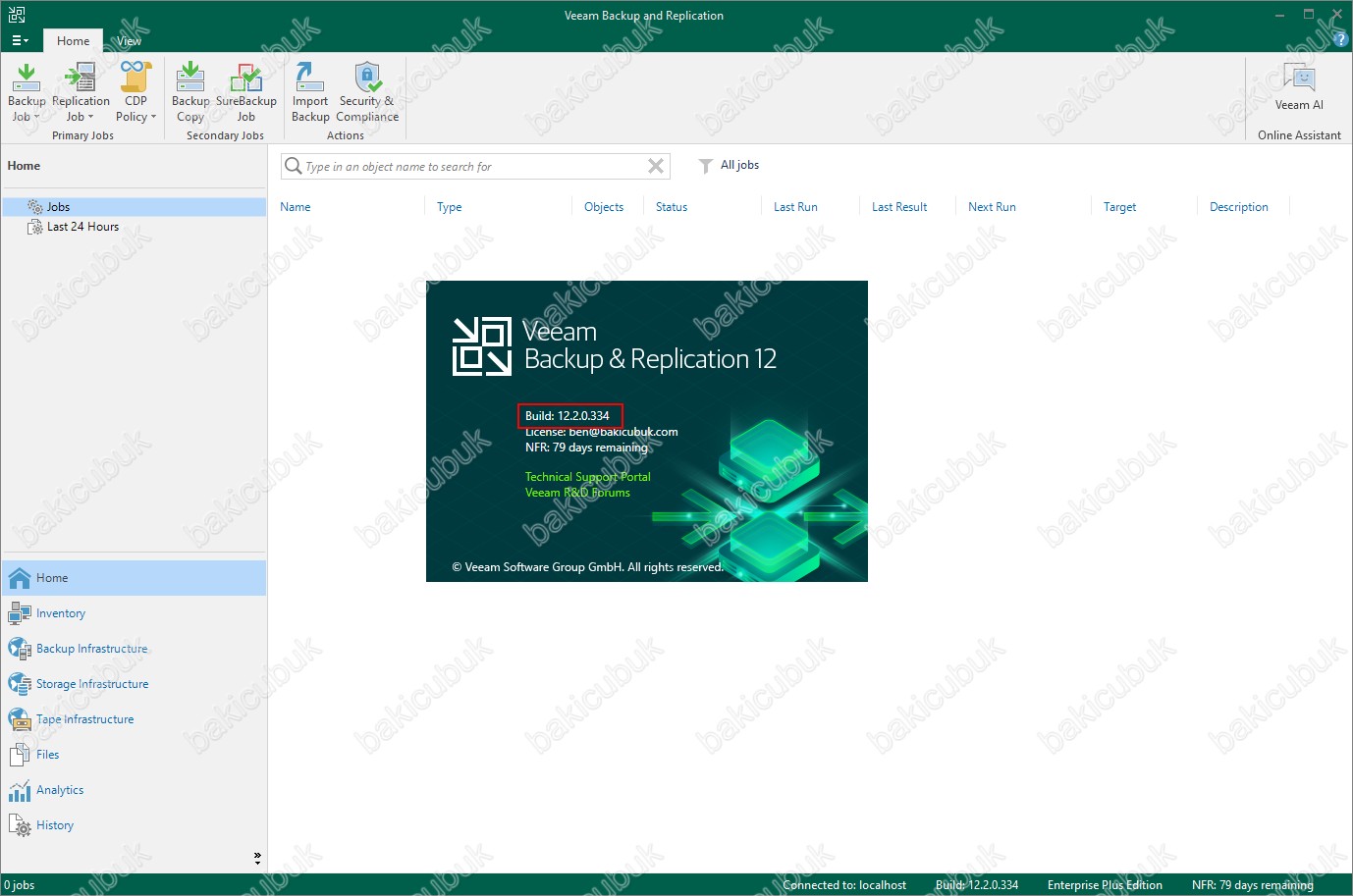
Başka bir yazımızda görüşmek dileğiyle…



